Dobra kompozicija, usklađenost boja i stabilna slika osnovni su principi kadra u kinematografiji. Čak i kada direktor fotografije želi da kadar izgleda nestabilno, prljavo i na izgled loše, gotovo amaterski snimljen, svaki od tih elemenata je strogo kontrolisan. Snimamo svakodnevno. Snimamo svi. I svi želimo da naši snimci izgledaju profesionalno. Stativ je osnovno sredstvo za rad svakog filmskog snimatelja. Kvalitetni stativi su jako skupi i često se dešava da zbog promene tehnologije menjamo kamere, ali dobar stativ koristimo jako dugo.
Stativi su glomazni i ako niste profesionalac retko kada uopšte razmišljate o kupovini stativa. Mobilni telefoni su zamenili kamere, pa držeći mobilni telefon sa dva prsta snimamo svet oko sebe. Težimo da svi naši snimci budu lepi, profesionalno urađeni. Mnogi mobilni telefoni imaju nekakvu stabilizaciju slike, ali opet kada pogledamo snimke na velikom ekranu zaključujemo da to nije dovoljno dobro.
Adobe se pobrinuo da u oba programa, Premiere Pro i After Effects u kojima radimo na video materijalima, pre svake obrade stabilizujemo snimke koje koristimo.
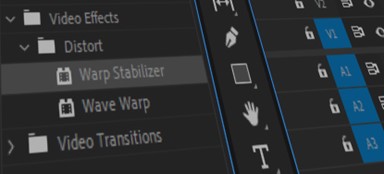
Efekat Warp Stabilizer je efekat koji moramo da poznajemo. To je efekat koji se najviše koristi, a ne razmišljamo mnogo o njegovoj upotrebi. Ako je slika “drhtava” koristimo stabilizaciju. Pitanje je samo u kojoj meri želimo da stabilizujemo sliku i kako da iskoristimo maksimum opcija iz samog efekta.
Postavljanjem efekta na željeni klip automatski počinje analiza slike i parametri efekta se pojavljuju u Effect Controls panelu.
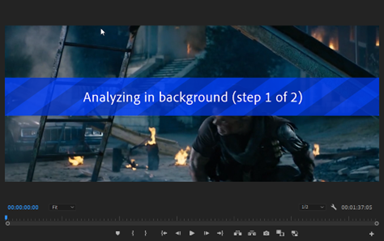
Na raspolaganju nam je niz parametara koje možemo da podešavamo, ali prvo moramo da se odlučimo da li kadar na koji primenjujemo stabilizaciju treba da imam blagi pokret ili bude potpuno statičan (bez pokreta). To je pitanje estetike i izbor zavisi od projekta gde koristimo video materijal. Birajući rezultat stabilizacije definišemo izgled našeg kadra.
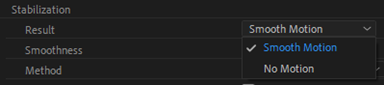
Kod izbora metode obrade podataka za stabilizaciju imamo više opcija.
Position: Ovaj metod koristi podatke o položaju elemenata u slici koje algoritam prepoznaje za stabilizaciju snimka i to je najosnovniji metod.
Position, Scale, And Rotation: Kao što mu ime kaže, ovaj metod koristi podatke o položaju elemenata u slici, njihovoj razmeri i rotaciji za stabilizaciju slike.
Perspective: Ova metoda u osnovi postavlja corner pin-ove na video kako bi ga stabilizovao.
Subspace Warp: Ovo je default-ni metod i prilagodiće različite delove kadra da bi video u potpunosti stabilizovao.
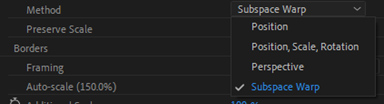
Kod izbora metode stabilizacije najbolje je da probamo više različitih metoda. Svaki kadar sa svojim specifičnostima poput veličine plana, perspektive elemenata, boja i svetline zahteva određeni metod stabilizacije.
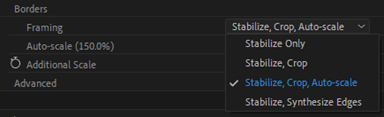
Prilikom stabilizacije slike dolazi do ponovnog uspostavljanja horizontalne linije u kadru što neizostavno dovodi i do novog kadriranja, Framing-a. U ovom padajućem meniju biramo opcije parametra Framing:
Stabilize Only: Ovaj prikaz će jednostavno stabilizovati snimak, ali otkriva pokretne ivice. Ne želimo da koristimo ovu opciju, ali ona nam daje dobru predstavu o stepenu stabilizacije snimka.
Stabilize, Crop: Pokretne ivice će biti isečene bez upotrebe Scale kompenzacije. Ovu opciju retko koristimo, osim ako ne želimo da stabilizujemo klip veće rezolucije i zatim ga postavimo u sekvencu niže rezolucije, kako bismo sami mogli da kontrolišemo Scale parametar.
Stabilize, Crop, Auto-Scale: Ovo je default-na postavka. Pored stabilizacije i odsecanja ivica uradiće i Auto-Scale kompenzaciju tako da ćemo dobiti potpuno novi kadar. Auto-Scale parametar možemo da korigujemo, ali moramo voditi računa o veličini Scale-a, pošto Scale povećava piksel i samim tim obara kvalitet slike. Svaki Scale koji je do 10% uvećan možemo smatrati prihvatljivim. Ovaj tip Framing-a najčešće koristimo i dobijamo najbolje rezultate.
Stabilize, Synthesize Edges: Ovaj Framing ide korak dalje i zapravo popunjava prazan crni prostor od pokretnih ivica iz ranijih ili kasnijih frejmova u video klipu. Ovim parametrom upravljate u Advanced > Synthesis Input Range gde definišemo trajanje u sekundama delova klipa koji želimo da koristimo za zamenu prostora ivice kadra.
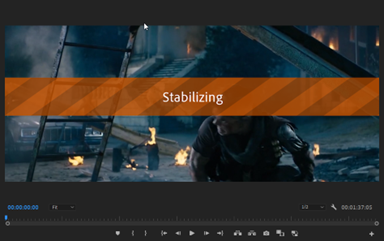
Stabilizacija se pokreće automatski sa promenom svakog parametara.
Postoje naravno i situacije kada efekat ne može da stabilizuje video klip, ali kadar izgleda neprirodno. Snimak je previše “klimav”. Efekat Warp Stabilizer je efikasan, ali ne može da napravi magiju. Sve što zapravo radi je stvaranje veštačke kutije-unutar-kutije kako bi se stvorila iluzija stabilnog snimka. Ako se kamera previše trese i ima previše zamućenja u snimku (motion blur-a), efekat neće imati informacije iz postojećih piksela koje su mu potrebne da prati elemente i stabilizuje snimak. Ovaj efekat ne možete da primenite na klip koji je ubrzan ili usporen. Za ovo postoji rešenje. Takav klip Nest-ujete u novu sekvencu i da nad tom sekvencom uradite Warp stabilizaciju.
Ako je video snimak isuviše taman takođe ne možemo da popravimo stabilizaciju. Ako efekat ne može da protumači informaciju u video klipu, ako su pikseli tamni i ne definišu elemente u slici, neće moći da primeni stabilizaciju – baš kao i kada je klip previše klimav. Pravilna ekspozicija, dovoljno svetla i kontrast će obezbediti Warp Stabilizer efektu dobre uslove za primenu stabilizacije.
Ako već dođemo u situaciju da znamo da ćemo morati koristiti Warp Stabilizer, snimaćemo kadrove tako da oni budu spremni za ovaj efekat. Snimajte široke planove, tako obezbeđujemo više informacija za efekat da stabilizuje kadar. Kada snimamo šire manji je Motion Blur koji je neminovnost snimanja kamerom. Trudite se da imate veliku dubinsku oštrinu pošto efekat Warp Stabilizer ne voli mutne delove slike. Analiza se vrši na nivou piksela i efekat mora imati oštre razlike između piksela, naročito piksela različitih površina u slici. Kalkulišite tokom snimanja da će Auto-Crop oduzeti deo slike oko ivica kadra. Ako imate elemente u slici koji se nalaze uz ivicu kadra, može se desiti da se taj deo kadra neće videti.
Autor: Ivan Đorđević, diplomirani Filmski i televizijski montažer




